如下圖,在 PowerPoint 中,如何建立四個不規則的色塊並可填充圖片?

【參考步驟】
1. 建立一個和投影片一樣大小的矩形圖案。
2. 再建立二個矩形圖案,並設定成無框線,而拉成長條形。
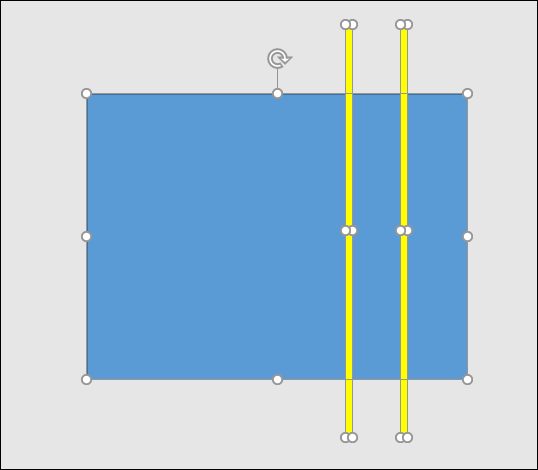
3. 選取「旋轉」中的「其他旋轉選項」。
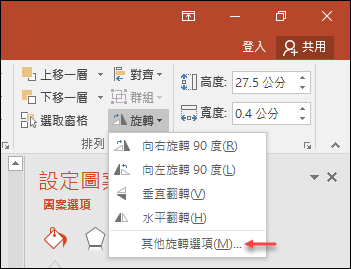
4. 在「設定圖案格式」窗中,設定旋轉角度,本例:30度和-30度。
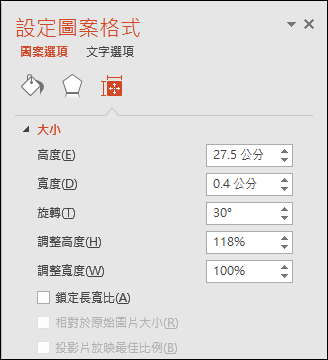
結果如下:
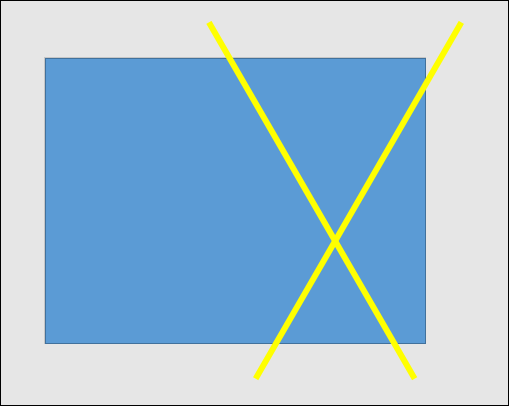
5. 選取投影片中的這三個圖案。
6. 選取「格式/插入圖案」功能表中的「合併圖案/分割」。
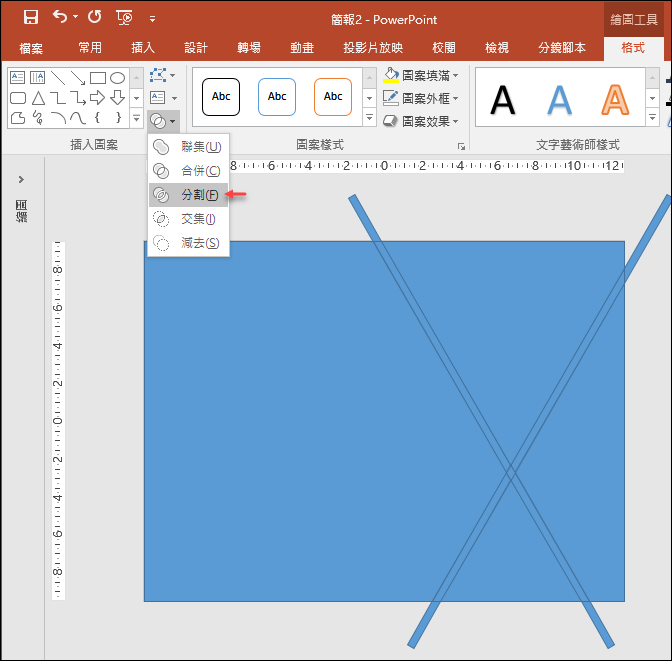
刪除不需要的部分:(下圖已設定色彩)
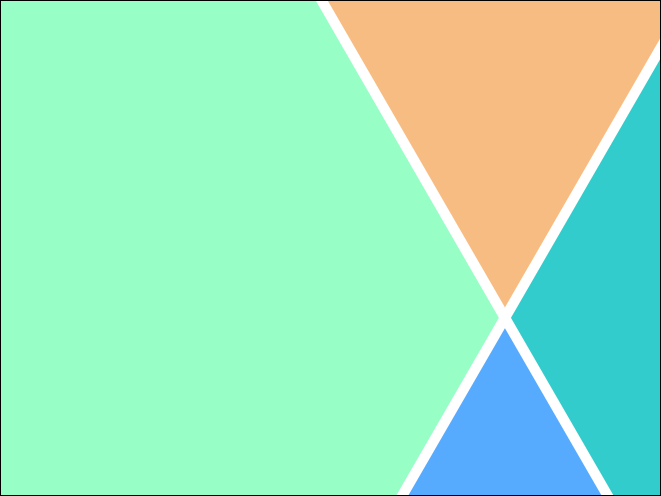
7. 準備一張相片,並插入在投影片中。

8. 複製這張相片,再選取最左側的圖案,於「設定圖片格式」窗格中選取「圖片或材質填滿」,再選取「剪貼簿」。
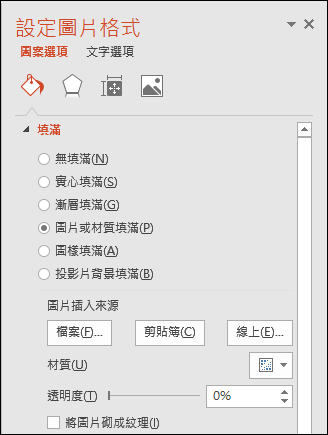
結果如下:(相片看起來是旋轉的)
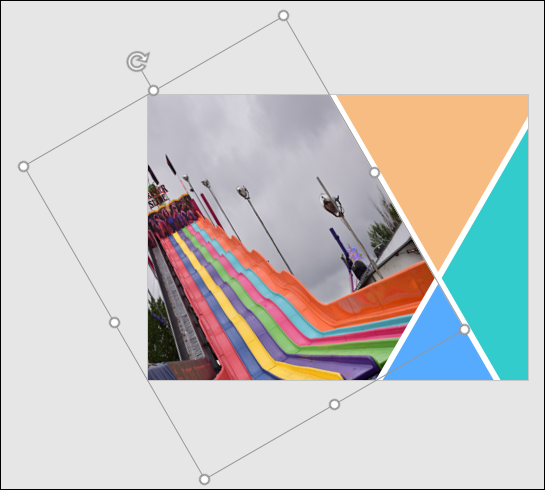
9. 於「設定圖片格式」窗格中取消勾選「隨圖案旋轉」。
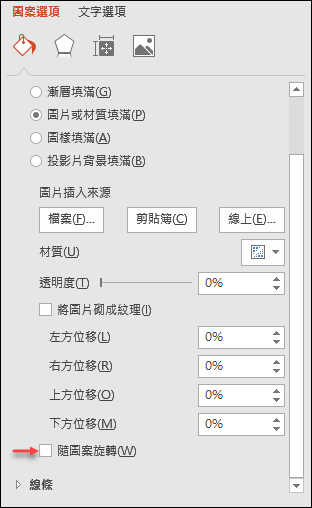
結果如下:

文章標籤
全站熱搜


 留言列表
留言列表